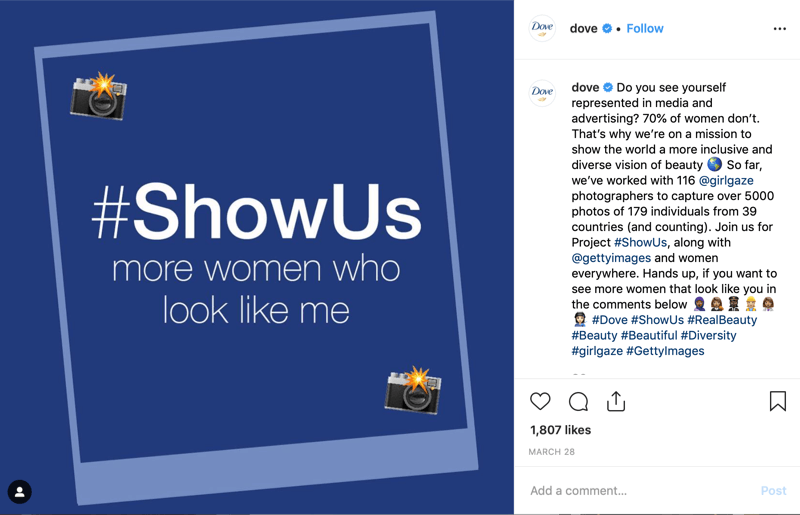כיצד לדחות, לחסום או להסיר את התקנת עדכוני Windows 10
מיקרוסופט Windows 10 / / March 17, 2020
Windows 10 פועל כעת כשירות ומקבל עדכונים באופן אוטומטי. עם זאת, לא כולם אוהבים את התכונה החדשה הזו, אבל יש דרכים לנהל אותם.
Windows Update הוצג לראשונה ב- Windows 98 ורואה את חלקו ההוגן בשינויים במהלך השנים. במיוחד Windows 10 מציגה כמה שינויים שנוי במחלוקת כחלק ממודל השירות שלה. פונקציה אחת שמשתמשים העריכו לאורך השנים היא היכולת לנהל עדכונים באופן פרטני. עם זאת, החיים בעולם שלאחר PC שינו את אופן קבלת העדכונים - אתה אפילו לא חושב עליהם.
מיקרוסופט החליטה לאמץ את פילוסופיית הניידות, ו- Windows 10 מקבל עדכונים כמו הטלפון שלך. עם זאת, הדבר היה מתסכל עבור משתמשים רבים. החברה מקשיבה, עם זאת; אנו יכולים לראות שינויים כמו סוף סוף לדעת מה יש בעדכון Windows. ניהול Windows Update ב- Windows 10 עדיין אינו מושלם, אך יש לך אפשרויות.
כיצד לנהל עדכונים ב- Windows 10
מכשירים פועלים Windows 10 Pro, Enterprise או Education יש הרבה יותר גמישות ממהדורת הבית. ישנן כמה אפשרויות הזמינות למחשבים שבהם פועל Windows 10 Home. מבחינתי באופן אישי, עלי לעשות את רוב העדכונים שלי בבית קפה אינטרנטי. שלי החיבור הממוקד מוגבל מדי
הבעיה שגיליתי הייתה ש- Windows 10 משתמש בשלי חיבור מדוד כמו חיבור פס רחב רגיל והתקנת עדכוני Windows ואפליקציות באופן אוטומטי. למרבה המזל, ל- Windows 10 יש אפשרות מובנית להגדרת סוגים שונים של חיבורי רשת, שאחד מהם הוא מטר. כדי לאפשר את זה עבור אל הגדרות> רשת ואינטרנט> Wi-Fi>אפשרויות מתקדמות.
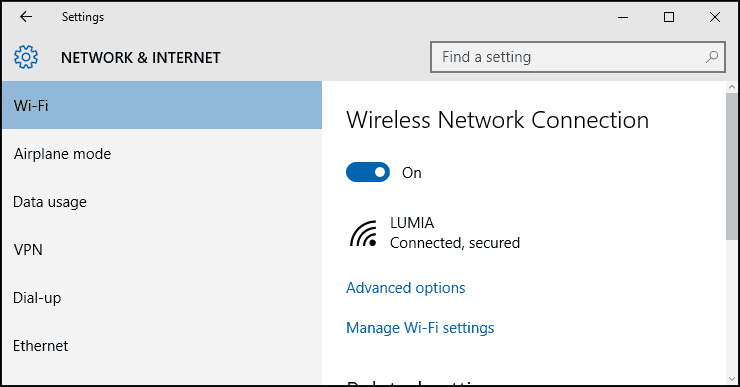
תחת חיבור מטר, הפעילו הגדר כחיבור מדוד. זה יידע את Windows; אינך אמור להוריד עדכוני Windows ועדכוני חנות. אל תדאג, זה לא ישפיע על קשרים אחרים שבהם אתה משתמש. כשיש לך אפשרות להתחבר לחיבור פס רחב מהיר, לא תחמיץ את ההזדמנות להוריד עדכוני Windows חשובים.
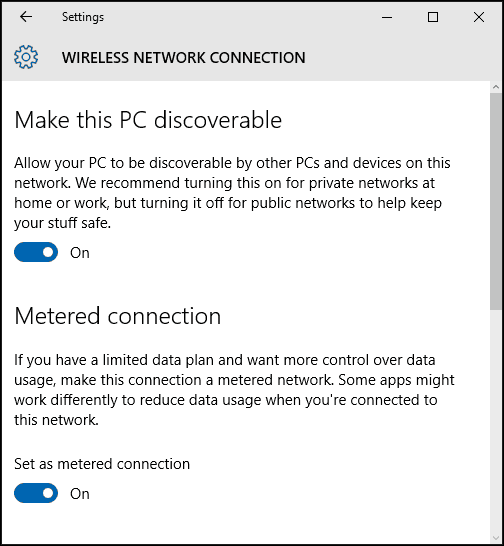
פונקציה נוספת בה תוכלו להשתמש כדי למנוע התקנה אוטומטית של עדכוני Windows היא על ידי הגדרת עדכון Windows 10 מחדש.
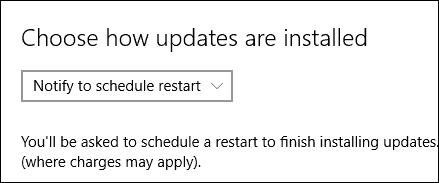
דחה את שדרוגי Windows 10
אם אתה מפעיל את Windows 10 Pro ומעלה, יש לך אפשרות בונוס בשם שדרוג שפר המאפשרת לך להשהות את ההורדה למשך מספר חודשים. מיקרוסופט אינה מגדירה את משך הזמן, אך על סמך הגדרת המדיניות הקבוצתית, באפשרותך להגדיר זאת עד שמונה חודשים. עדכוני אבטחה אינם מושפעים מפונקציה זו. אם אתה רוצה לקבל גרסאות חדשות יותר של Windows 10, כגון
שים לב שעדכוני אבטחה אינם מושפעים מתכונה זו. אם מדובר בעדכון חשוב כמו בשנה שעברה עדכון נובמבר משוחרר, שדרוגי התייחסות ימנעו את הורדתו. אני גם מבחין בכך שאפשרות שדרוגי דחייה יכולה להשפיע עדכוני Office 365גם.
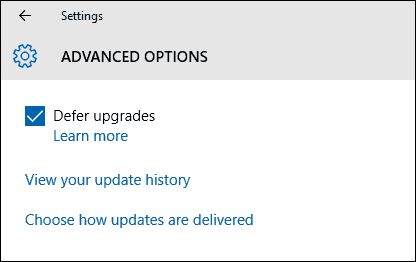
אם תגדיר את Windows 10 לדחות שדרוגים, העדכונים יופיעו עם אפשרות להוריד עדכונים ידנית. שים לב, עדיין יש לך אפשרות להוריד עדכונים, גם אם אתה בתוכנית נתונים מוגבלת, אך המשתמש צריך להסכים לכך. הבעיה היא שזו האופציה של הכל או כלום, שמובילה אותנו לאופציה הבאה שלנו.
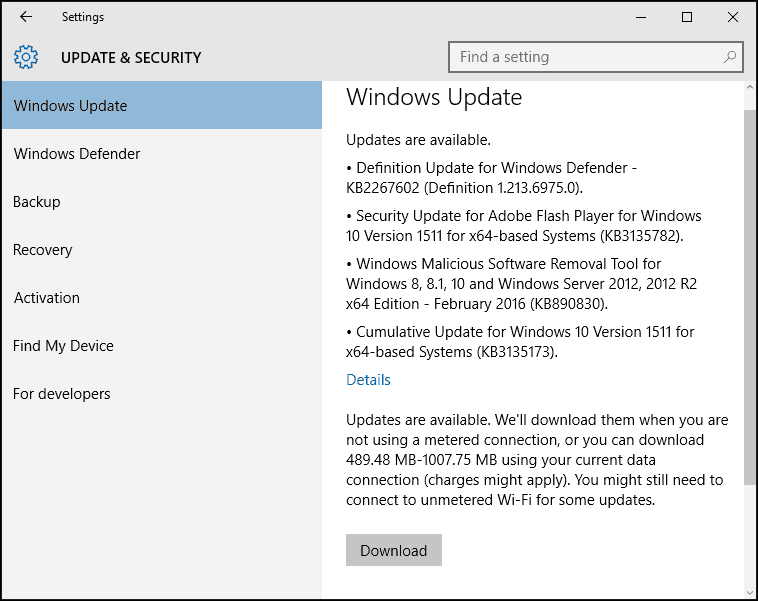
הסתר עדכוני Windows 10
מאז ההשקה של Windows 10, תלונה נפוצה של משתמשים היא האפשרויות המוגבלות לניהול, אילו עדכונים מותקנים. סוגיה אחת, בפרט, היא עדכוני מנהלי התקנים; ל- Windows Update יש נטייה להתקין מנהלי התקנים לחומרה באופן אוטומטי. משתמשים דיווחו על בעיות במנהלי התקן של Windows Update שובר דברים.
מיקרוסופט פרסמה עדכון KB KB3073930, שנותן לך את האפשרות ל חסום או הסתיר עדכוני מנהל התקנים.
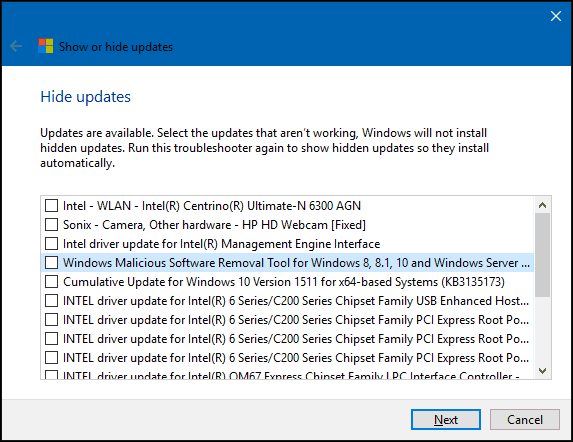
השתמש במדיניות קבוצתית מקומית
אם יש לך Windows 10 Pro ומעלה, אתה יכול להשתמש במדיניות קבוצתית מקומית כדי להשתלט על עדכוני Windows. כדי להפעיל אותו, לחץ על מקש Windows + R לאחר מכן סוג: gpedit.msc ו- הכה Enter. ואז נווט אל:
תצורת מחשב> תבניות ניהול> רכיבי Windows> Windows Update. לחץ לחיצה כפולה הגדר עדכון בחלונית Windows Update והפעל אותה.
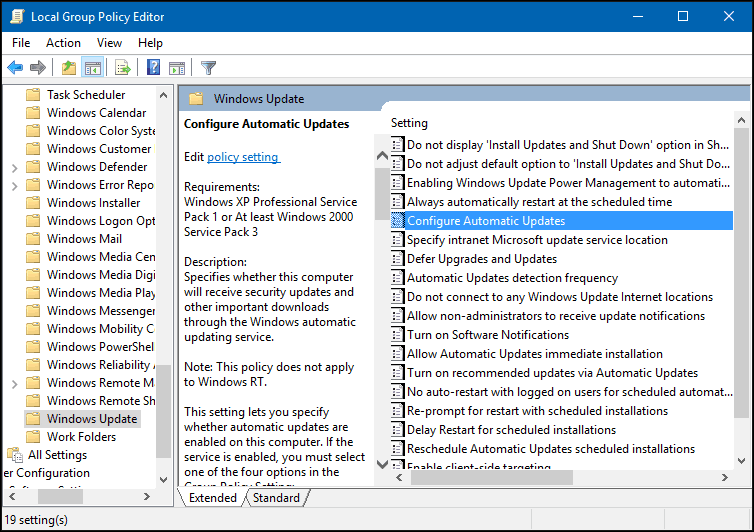
תוכל לאשר עוד יותר שינויים מוחלים, לחץ על התחל, סוג: gpupdate / כוח ואז לחץ על Enter. אפשרות זו משחזרת חלק גדול מהפונקציות; משתמשים רגילים לראות בפריט לוח הבקרה של Windows Update בסגנון Windows 7 / 8.1.
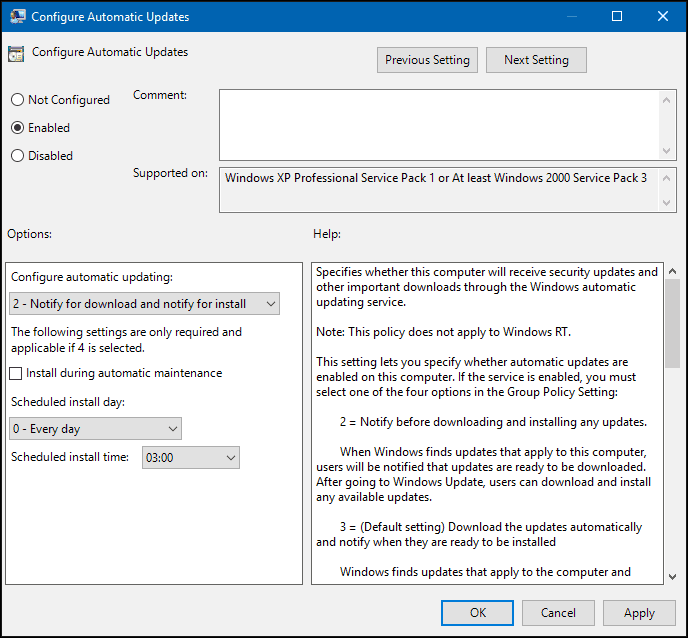
הסר את התקנת עדכוני Windows
אם התקנת עדכון הגורם לבעיות, תוכל להסיר את ההתקנה שלו. ללחוץ מקש Windows + Q ואז סוג:צפה בעדכונים שהותקנו andit Enter. בחר את העדכון ולחץ על הסר את ההתקנה בשורת הפקודה.
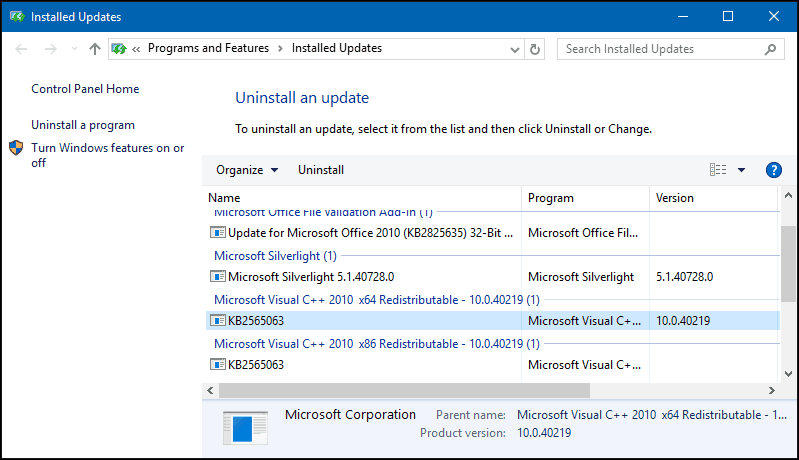
הדרך לעדכונים ב- Windows 10 היא משחק כדור חדש לגמרי. מיקרוסופט מתייחסת לחלונות 10 כשירות (Waas) ודוחפת עדכונים ידנית כמו באייפון. ישנן כמה סיבות טובות מאחורי חלק מהשינויים הללו, ולמרות שקשה להתרגל אליהם, ככל שמערכת ההפעלה מתבגרת, היא אמורה להוביל לביטחון ופונקציונליות טובים יותר לכולם בסופו של דבר.